iPhonesi Kamera-sovellus ei ole ainoa paikka, jossa voit käyttää muotokuvatilaa selfie-kuvien ottamiseen. Suoraan iOS:iin sisäänrakennetun helposti ohitettavan ominaisuuden avulla sovelluskehittäjät voivat hyödyntää Applen tehokasta muotokuvatilatehostetta omissa sovelluksissaan, joten voit lisätä valokuviin ja videoihin matalan tarkennustehosteen, kun käytät FaceTimessa ja sovelluksissa, kuten Facebookissa, etukameraa. , Instagram, Snapchat ja Zoom.
Apple sisällytti ensin muotokuvatyylisen valokuva-ja videotehosteen selfieihin iOS 15:ssä ja iPadOS 15:ssä FaceTime-sovellukseensa, mutta se avasi myös kuva-ja videotehosteen kolmannen osapuolen kehittäjät.
Etukameran tehoste käyttää Neural Engineä”sekä koulutettua monokulaarista syvyysverkkoa, joka vastaa todellista kameraa laajalla linssillä”, Applen mukaan. Monimutkaisen laskenta-algoritmin vuoksi tehoste on rajoitettu videoon, jonka enimmäisresoluutio on 1920 x 1440 pikseliä ja enimmäiskuvanopeus 30 fps, jotta suorituskyky pysyy herkkänä.

Mitkä sovellukset tukevat muotokuvatehostetta?
Vaikka kaikki selfie-videoita kuvaavat sovellukset voivat ottaa tämän ominaisuuden käyttöön, kaikissa Voice over Internet Protocol-taustatilaa käyttävissä sovelluksissa on automaattisesti muotokuvatehoste käytettävissä jota voit käyttää.
Instagram ja Snapchat eivät ehkä kuulosta VoIP-sovelluksilta, mutta ne sisältävät videokeskusteluominaisuudet, joten voit käyttää muotokuvatehostetta. Vaikutus toimii myös Facebookissa, Messengerissä, joissakin suoratoistosovelluksissa, kuten Twitchissä, ja videoneuvottelutyökaluissa, kuten Google Meetissä. Kun ominaisuus ei ole automaattisesti käytössä sovelluksessa, sovelluksen kehittäjän on määritettävä sovellus tukemaan sitä.
Mitkä laitteet tukevat muotokuvatehostetta?
Muotokuvatehoste toimii iPhone-ja iPad-mallit, joissa on A12 Bionic tai uudempi siru, jossa on iOS tai iPadOS 15 tai uudempi. Se toimii jopa kaikissa Mac-tietokoneissa, joissa Apple Silicon on 12 Monterey tai uudempi. Näet täydellisen luettelon yhteensopivista Apple-laitteista tämän artikkelin lopussa.
Miten muotokuvatehoste otetaan käyttöön tuetuissa sovelluksissa
Pystymuotokuvatehosteen käyttäminen – tai katsominen jos tehoste on käytettävissä – avaa sovelluksen sisällä oleva kamera suoratoistoa, tarinan kuvaamista, videokeskusteluja jne. varten. Varmista sitten, että vaihdat etukameraan. Se toimii myös joidenkin sovellusten kuvanäkymissä, kuten otettaessa Instagram-sovelluksessa kuvaa tavalliseen syötteeseesi julkaistavaksi.
Videotehoste toimii ensisijaisessa kamerassa tehtäessä tarinoita Facebookissa, Instagramissa, Messenger tai Snapchat sekä videopuhelut videopuheluita tarjoavissa chateissa.
Kun kasvosi näkyvät kameran syötteessä, avaa Ohjauskeskus ja näet kaksi uutta painiketta:”Video Tehosteet”ja”Mic Mode”. Napauta”Videotehosteet”ja ota sitten ominaisuus käyttöön valitsemalla muotokuva. (Näin myös poistat sen käytöstä.) Sulje Ohjauskeskus, kun se on käytössä, ja taustasi pitäisi olla sumea.
Voit myös ottaa kuvia muotokuvatehosteella sitä tukevissa sovelluksissa, kuten edellä mainittu.
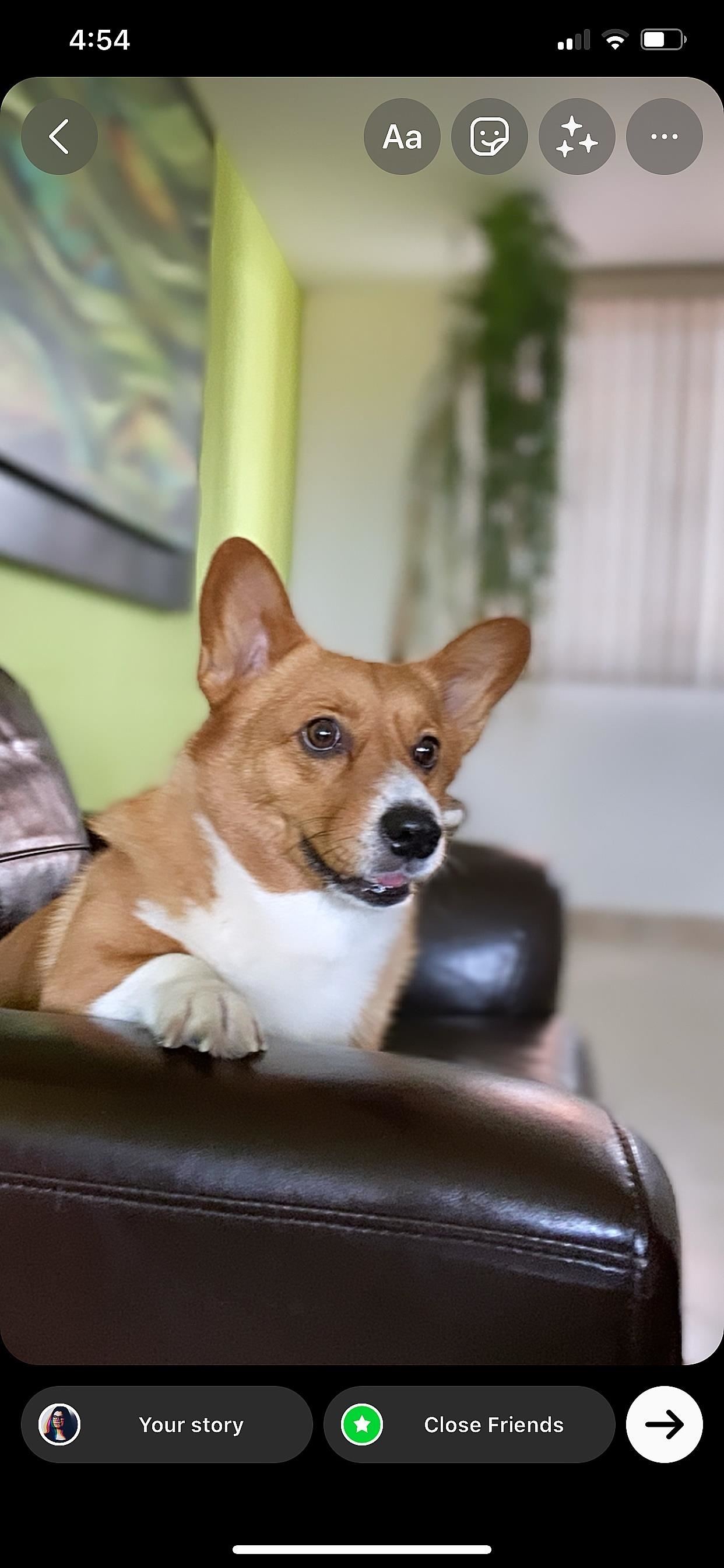 (1) Valokuva muotokuvatilassa. (2) Valokuva muotokuvatilassa.
(1) Valokuva muotokuvatilassa. (2) Valokuva muotokuvatilassa.
FaceTimella on toinen tapa ottaa muotokuvatehoste käyttöön
Voit käyttää FaceTimessa Ohjauskeskus-menetelmää, mutta Apple on tarjonnut nopeamman tavan. Aina kun olet aktiivinen FaceTime-puhelussa, laajenna se napauttamalla ruutua, jolloin näet henkilön kuvakkeen – painikkeen napauttaminen ottaa muotokuvatehosteen käyttöön ja uudelleen napauttaminen poistaa sen käytöstä. Näet myös kuvakkeen, kun soitat FaceTime-puhelua, joten voit käynnistää tehosteen ennen kuin kukaan edes vastaa siihen.
(1) Napauta ruutuasi FaceTime-puhelussa. (2) FaceTime muotokuvatila pois päältä. (3) FaceTime muotokuvatilassa.
Laitteet, jotka tukevat syväterävyysohjaimia
iPhone SE (2. sukupolvi ja uudemmat) iPhone XR iPhone XS iPhone XS Max iPhone 11 iPhone 11 Pro iPhone 11 Pro Max iPhone 12 iPhone 12 mini iPhone 12 Pro iPhone 12 Pro Max iPhone 13 iPhone 13 mini iPhone 13 Pro iPhone 13 Pro Max iPhone 14 iPhone 14 Plus iPhone 14 Pro iPhone 14 Pro Max iPad mini (5. sukupolvi ja uudemmat) iPad (8. sukupolvi ja uudemmat) iPad Air (3. sukupolvi ja uudemmat) ) iPad Pro 11-tuumainen (kaikki sukupolvet) iPad Pro 12,9-tuumainen (3. sukupolvi ja uudemmat) MacBook Air (M2, 2022) MacBook Air (13-tuumainen, M2, 2022) Mac Studio (2022) MacBook Pro (14-tuumainen) , 2021) MacBook Pro (16-tuumainen, 2021) iMac (24-tuumainen, M1, 2021) Mac mini (M1, 2020) MacBook Air (M1, 2020) MacBook Pro (13-tuumainen, M1, 2020)
Älä missaa: Kuinka avata iPhone-kamerasi muotokuvatilaan joka kerta
Pidä yhteytesi turvassa ilman kuukausilaskua
vahva>. Hanki elinikäinen VPN Unlimitedin tilaus kaikille laitteillesi ostamalla kerran uudesta Gadget Hacks Shopista ja katso Hulua tai Netflixiä ilman alueellisia rajoituksia, lisää turvallisuutta selattaessa julkisissa verkoissa ja paljon muuta.
Osta nyt (80 %:n alennus) >
Muita arvokkaita tarjouksia:
Brenda Ramirezin/Gadget Hacksin kansikuva ja kuvakaappaukset
